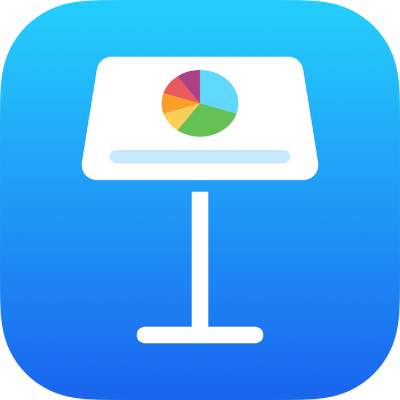
Modifier l’aspect du texte d’un tableau dans Keynote sur iPhone
Vous pouvez modifier l’aspect du texte de l’ensemble du tableau ou seulement de certaines de ses cellules.
Modifier l’aspect de tout le texte d’un tableau
Vous pouvez définir la police et le style de police de tout un tableau. Vous pouvez également augmenter ou réduire de façon proportionnelle la taille de police de l’ensemble du texte du tableau. Si vous agrandissez ou réduisez la taille du texte, le même pourcentage d’agrandissement sera appliqué à l’ensemble du texte.
Touchez le tableau, puis touchez
 .
.Touchez Tableau, puis Police du tableau.
Si l’option Police du tableau ne s’affiche pas, balayez les commandes de bas en haut.
Touchez un nom de police pour l’appliquer.
Pour appliquer un style de caractère différent (gras, italique, etc.), touchez
 à côté du nom de la police, puis touchez un style de caractère.
à côté du nom de la police, puis touchez un style de caractère.Si le style de caractère recherché ne s’affiche pas, celui-ci n’est pas disponible pour la police sélectionnée.
Pour modifier la taille de la police, touchez
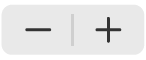 .
.Le texte est instantanément redimensionné, ce qui vous permet de déterminer la taille la mieux adaptée.
Pour en savoir plus sur l’utilisation des commandes relatives à la police, consultez la rubrique Modifier l’aspect du texte dans Keynote sur iPhone.
Modifier l’aspect du texte dans certaines cellules
Vous pouvez modifier la police, la couleur, la taille et d’autres attributs de texte dans des cellules de tableau.
Sélectionnez les cellules contenant le texte à modifier, puis touchez
 .
.Touchez Cellule, puis touchez les commandes pour sélectionner une police, un style de police (gras, italique, souligné ou barré), une taille, une couleur, un alignement, etc.
Remarque : Pour voir davantage d’options de mise en forme (exposant, indice, toutes les lettres en majuscules, ligatures, etc.) pour une cellule spécifique, touchez-la deux fois et touchez ![]() , touchez Cellule, puis touchez
, touchez Cellule, puis touchez ![]() sous le nom de police.
sous le nom de police.